Apakah kamu ingin mengoptimalkan Renderings kamu di Cinema 4D untuk pasca produksi di Photoshop? Ini sangat penting agar kamu bisa memanipulasi sifat material seperti highlight dan refleksi, serta bayangan dan pencahayaan global secara tepat. Dalam panduan ini, saya akan menunjukkan cara menyiapkan Multipass Rendering yang efektif, sehingga kamu bisa mendesain semuanya sesuai dengan harapanmu di Photoshop.
Poin-poin penting
- Multipass Rendering memungkinkan kamu menyimpan sifat material yang kompleks dalam lapisan terpisah di Photoshop.
- Membuat Alpha-Kan??le membantu untuk dengan mudah mengganti atau mem-mask area tertentu dari gambar.
- Kamu dapat meningkatkan kualitas Rendering kamu secara signifikan melalui berbagai pengaturan.
Panduan langkah demi langkah
Mari kita mulai dengan langkah-langkah awal yang diperlukan dalam proses Rendering.
Langkah 1: Periksa pengaturan Rendering
Pertama, pastikan pengaturan Rendering dasar kamu benar. Jika kamu masih dalam tahap pengujian, kamu bisa memulai dengan lebar 1000 piksel. Ini memberimu cukup kebebasan untuk menyesuaikan cahaya dan posisi kamera. Setelah siap, kamu bisa meningkatkan resolusi menjadi 6000 x 3150 piksel.
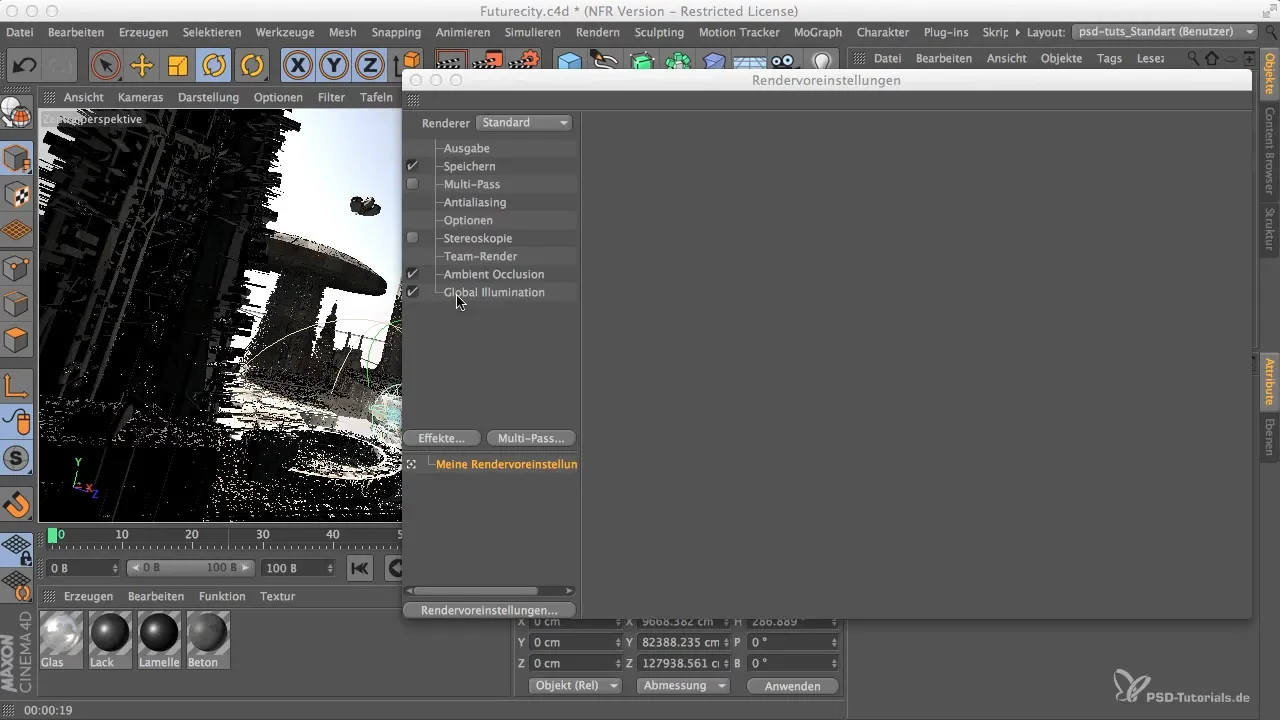
Langkah 2: Tentukan lokasi penyimpanan dan kedalaman warna
Sekarang saatnya untuk mendefinisikan lokasi untuk Rendering kamu. Memberikan nama untuk file kamu akan membuatnya lebih mudah untuk mengatur pekerjaanmu nanti. Juga bermanfaat untuk mengatur kedalaman warna. Ini akan mengoptimalkan kualitas output kamu, tetapi pengaturan yang tepat bisa kamu ingat untuk sementara waktu.
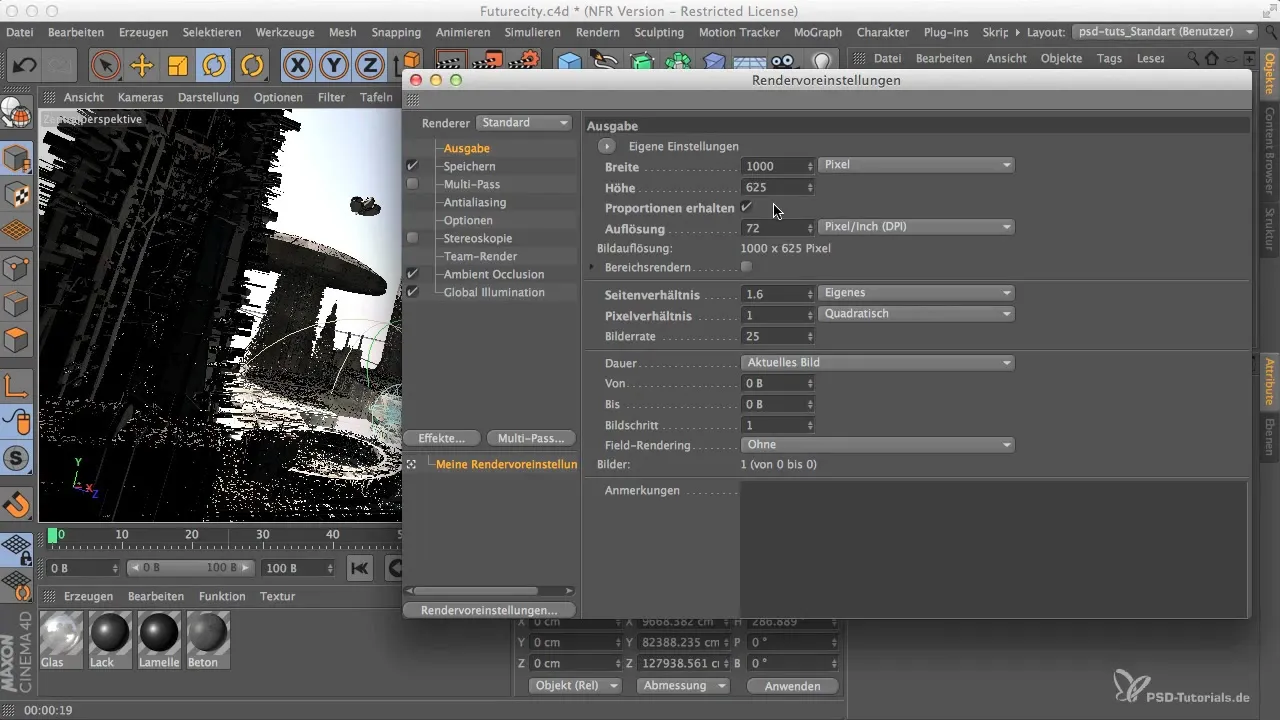
Langkah 3: Aktifkan Alpha-Kanal
Langkah penting yang sering diabaikan adalah mengaktifkan Alpha-Kanal. Ini memungkinkan kamu mengubah langit dengan mudah, tanpa perlu membuat ulang seluruh Rendering. Dengan Alpha-Kanal, siluet kota tetap sepenuhnya dapat dipilih, memberi kamu banyak fleksibilitas dalam pasca produksi di Photoshop.
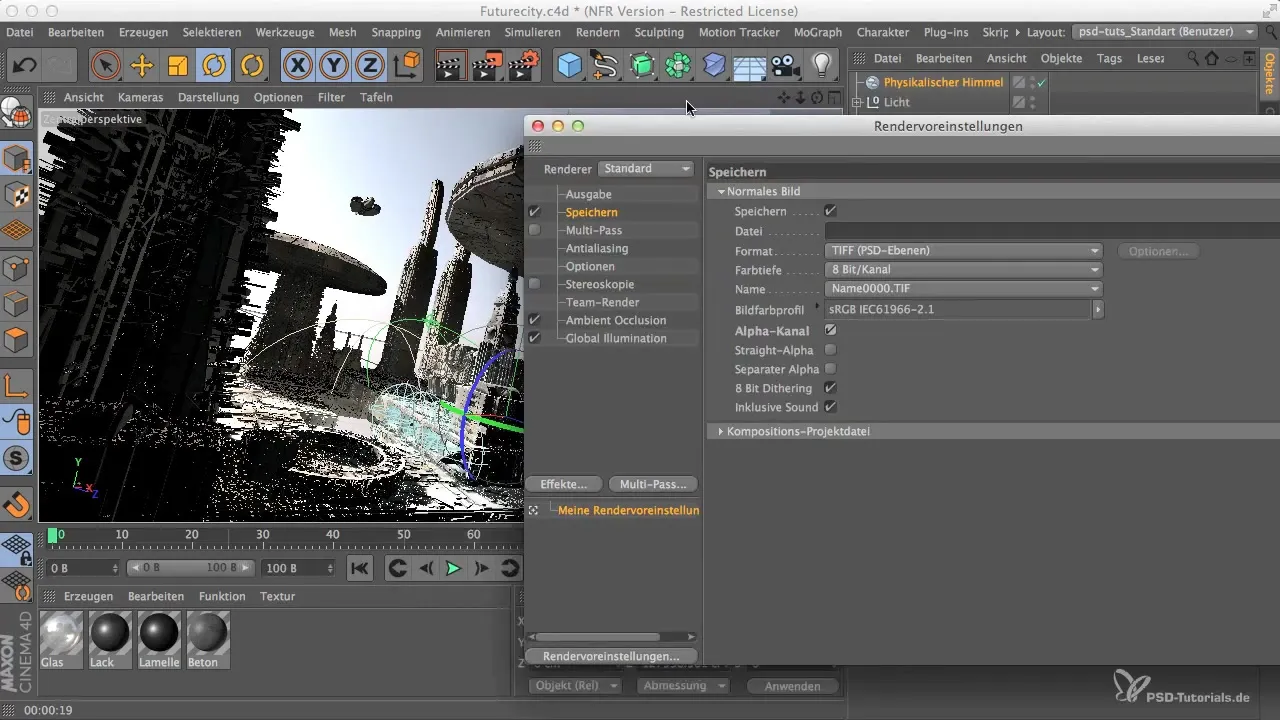
Langkah 4: Optimalkan Antialiasing
Untuk meningkatkan ketajaman dan kelancaran geometri dalam Rendering kamu, sebaiknya atur Antialiasing pada pengaturan "terbaik". Ini penting untuk Rendering final agar memastikan bahwa material ditampilkan tanpa artefak.
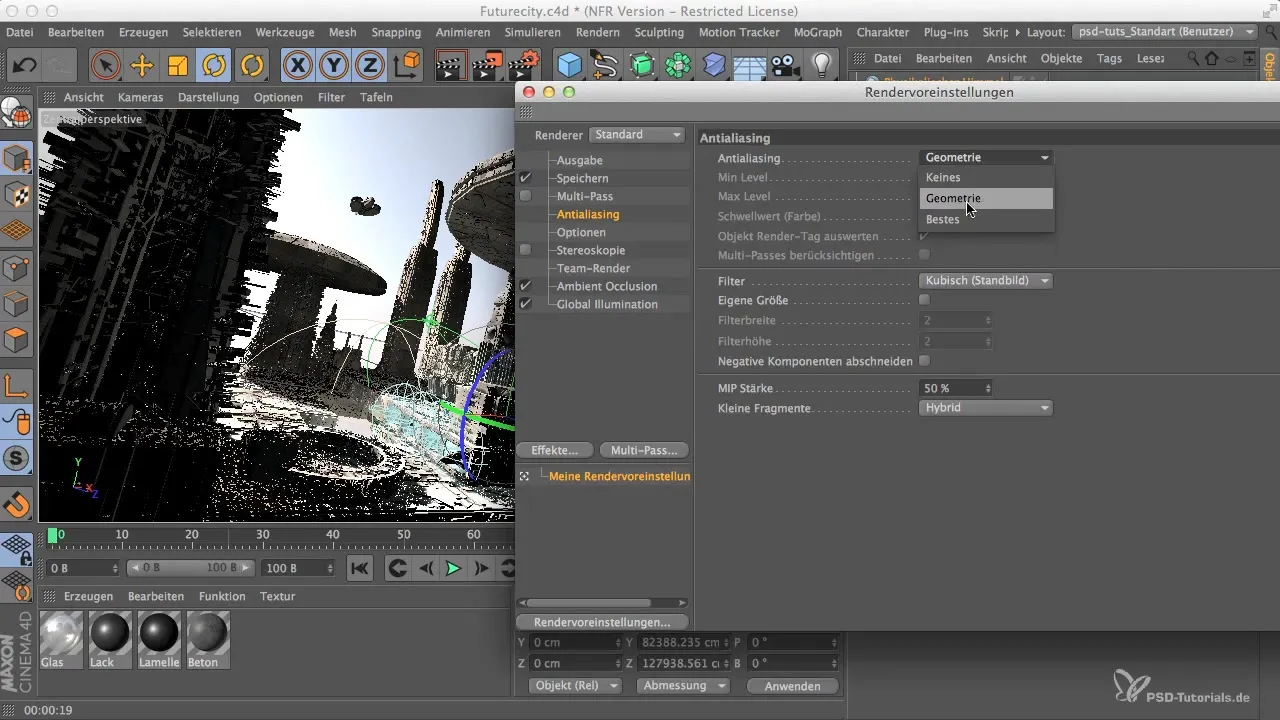
Langkah 5: Aktifkan Multipass
Sebelum kamu menyelami lebih dalam ke pengaturan, jangan lupa untuk mengaktifkan Rendering Multipass. Fungsi ini menyimpan berbagai saluran Rendering secara terpisah, yang sangat mempermudah langkah-langkah pengeditan selanjutnya.
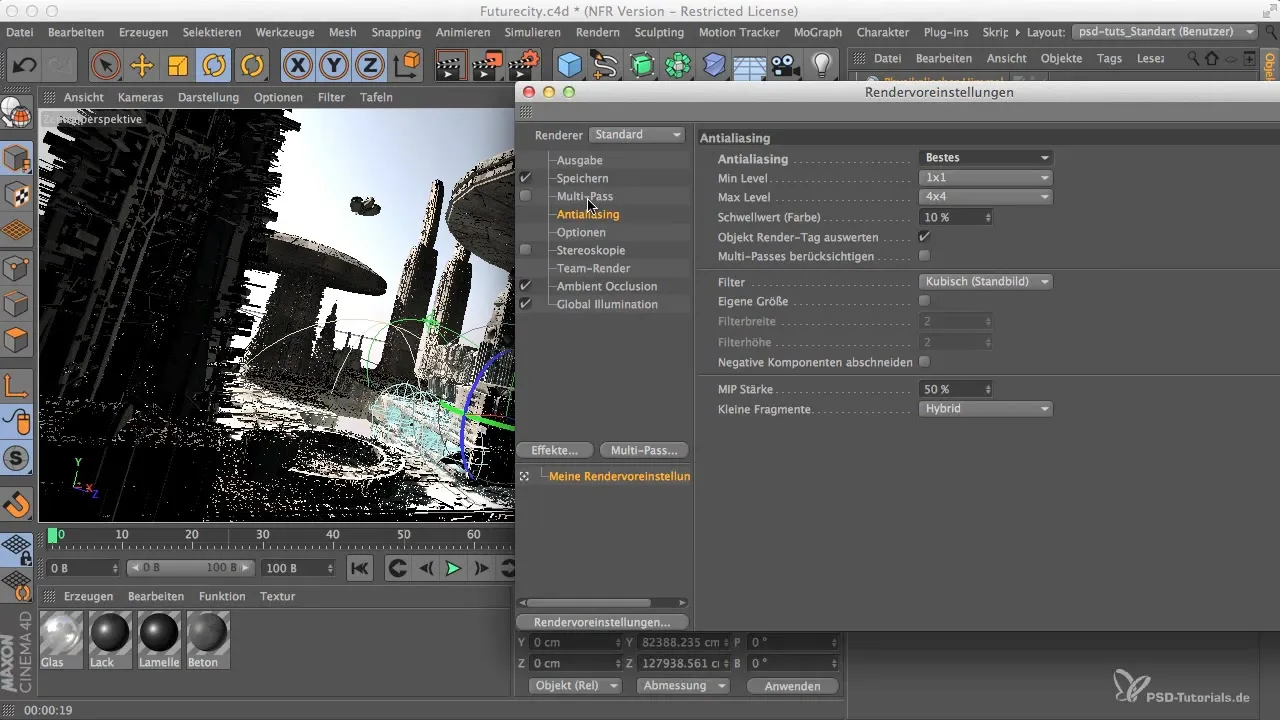
Langkah 6: Definisikan saluran cahaya dan bayangan
Di sini, kamu bisa mendapatkan lebih banyak kontrol atas representasi cahaya kamu. Kamu memiliki opsi untuk menyimpan sumber cahaya dan bayangannya dalam kelompok. Jika kamu ingin lebih banyak kontrol atas tampilan, kamu bisa mengaktifkan opsi ini.
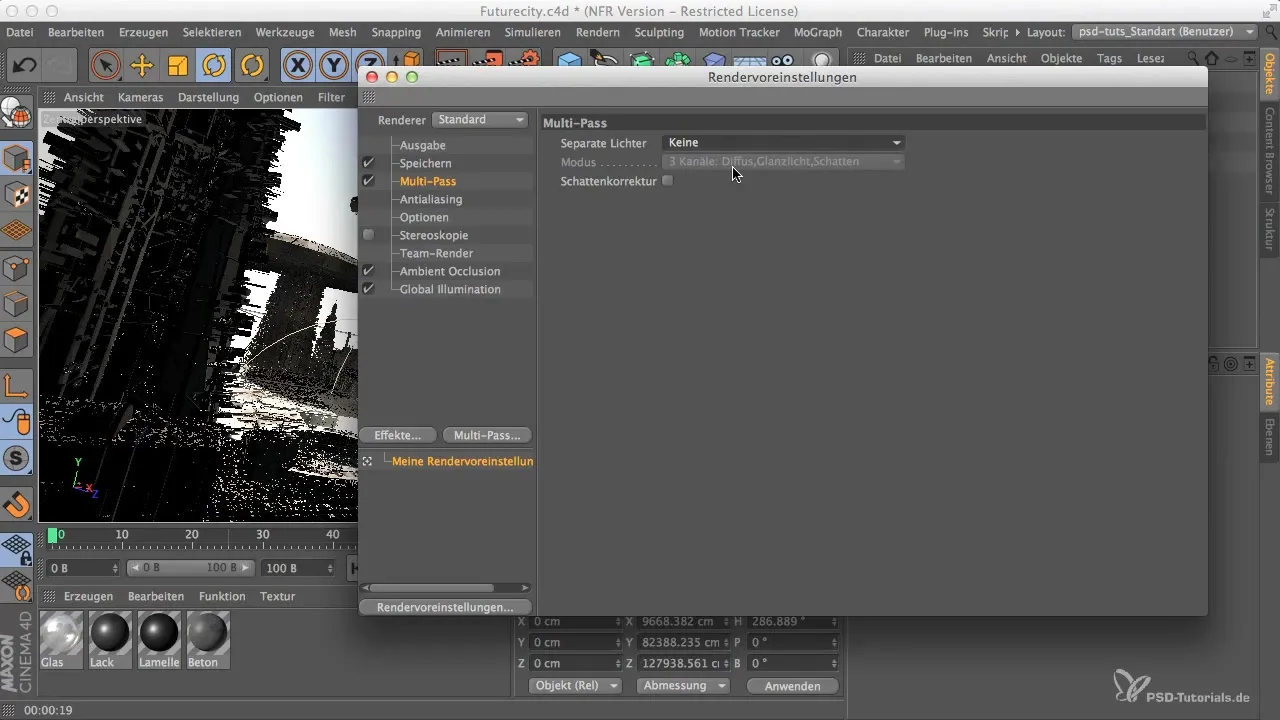
Langkah 7: Aktifkan saluran untuk highlight, bayangan, dan refleksi
Untuk memanfaatkan sifat material secara optimal di Photoshop, pilih saluran untuk highlight, bayangan, dan refleksi. Ini sangat penting untuk menghasilkan efek yang berbeda dalam gambar kamu. Pastikan untuk menonaktifkan semua opsi lain yang tidak kamu perlukan.
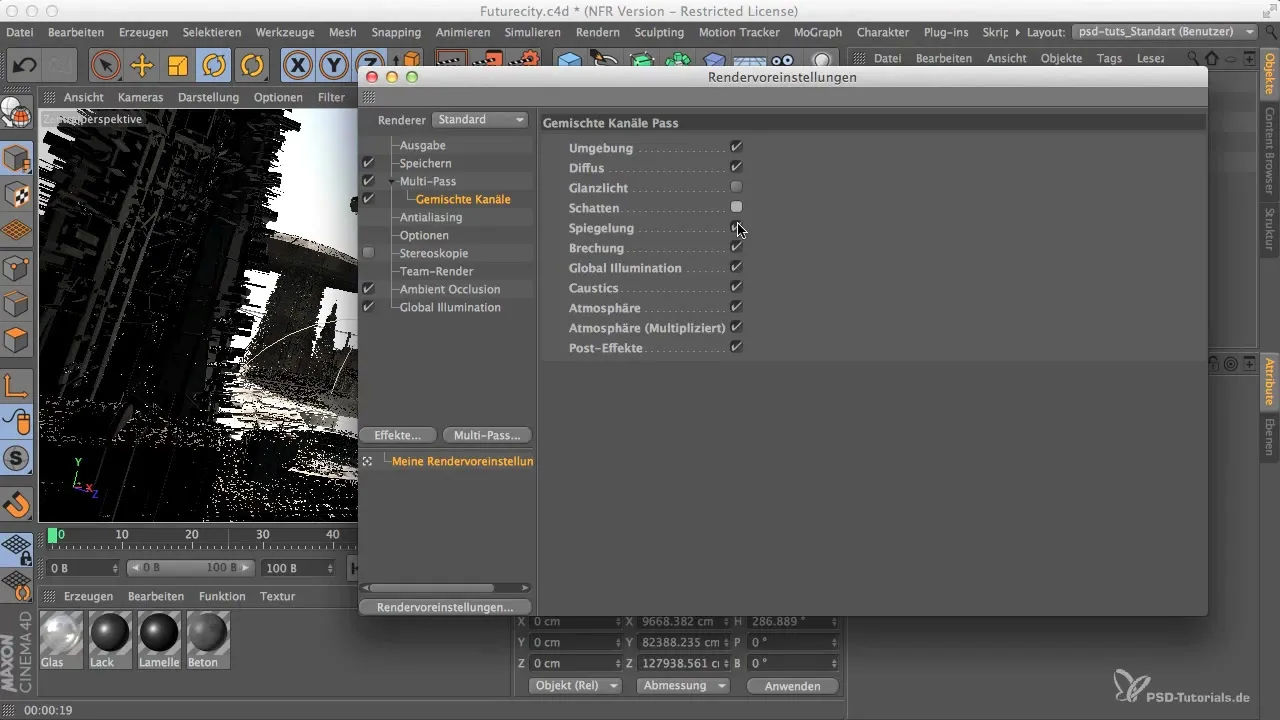
Langkah 8: Pencahayaan global dan Ambient Occlusion
Pastikan untuk juga memasukkan pencahayaan global dan Ambient Occlusion ke dalam saluran terpisah. Terutama Ambient Occlusion dapat kadang-kadang menyebabkan efek yang tidak diinginkan yang bisa kamu koreksi dengan mudah di Photoshop.
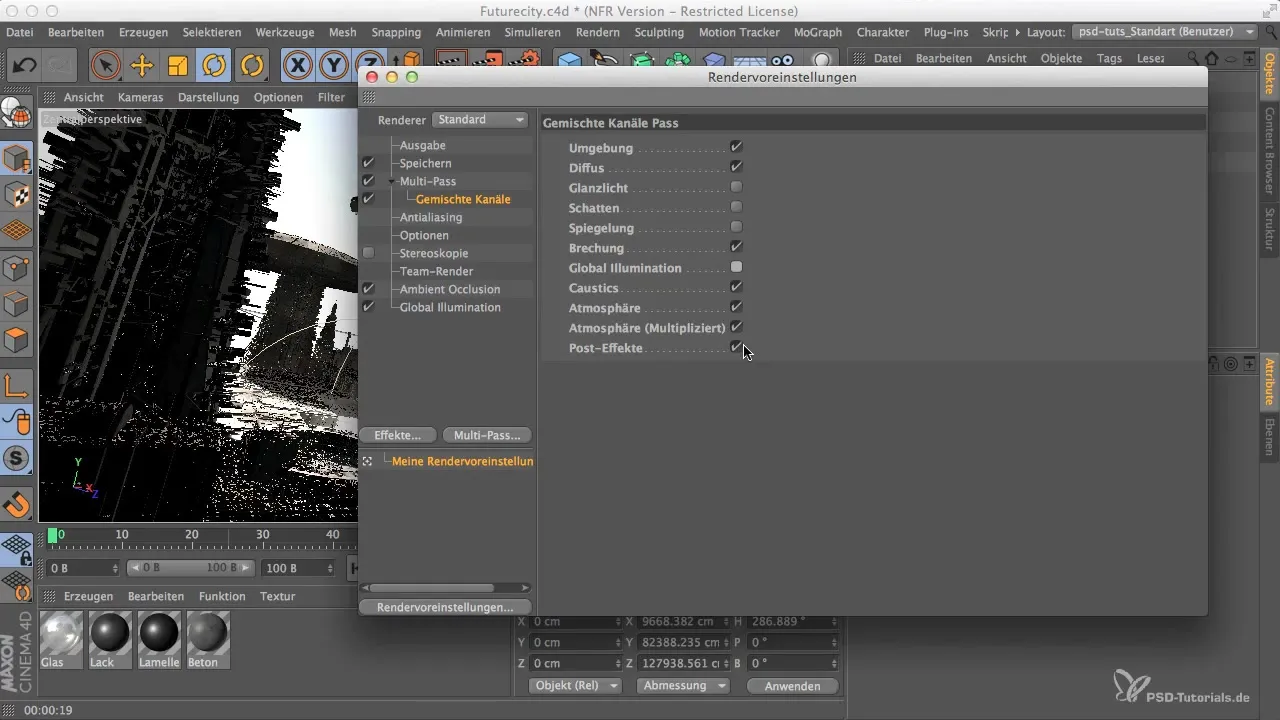
Langkah 9: Pemeriksaan dan pengaturan akhir
Sebelum kamu mulai Rendering, periksa semua pengaturan sekali lagi. Saluran-saluran harus terstruktur dengan baik dan semua opsi yang kamu inginkan diaktifkan. Pastikan semua saluran yang diperlukan di daftar untuk Rendering Multipass diaktifkan, sehingga kamu dapat bekerja dengan efektif di Photoshop.
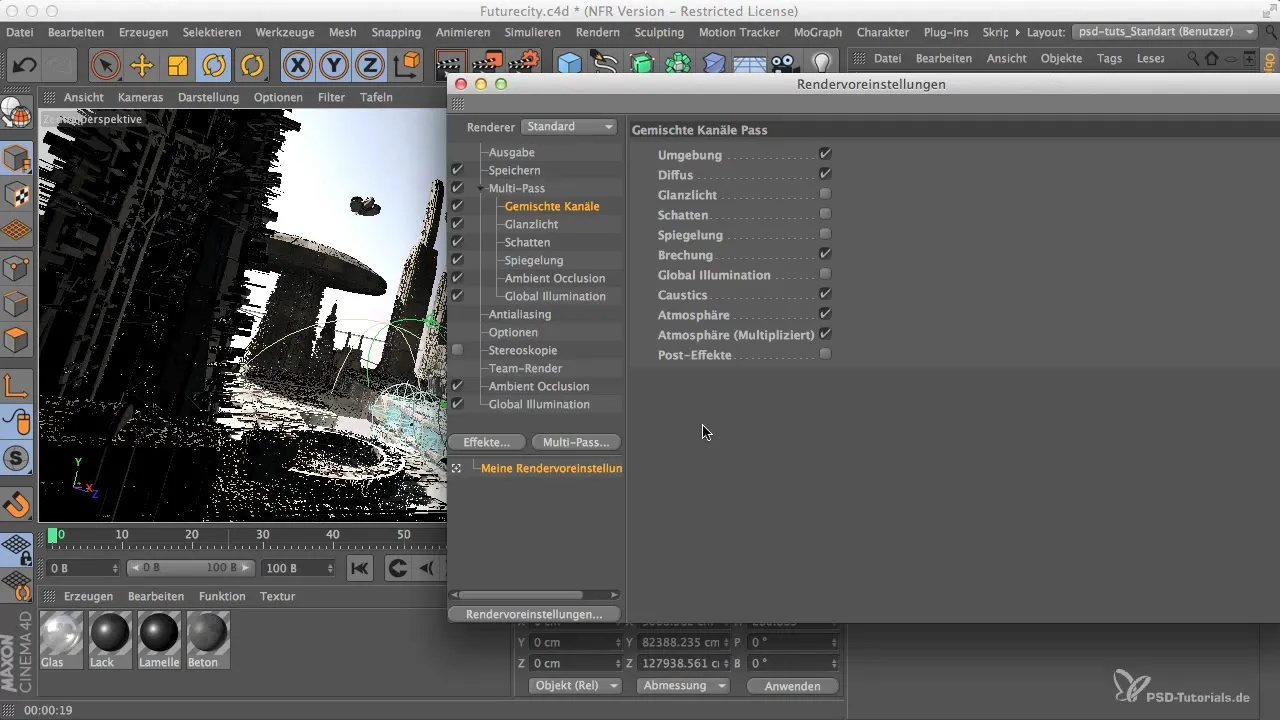
Ringkasan
Dengan langkah-langkah ini, kamu telah mengatur Multipass Rendering kamu secara efektif agar pasca produksi di Photoshop menjadi semudah dan sefleksibel mungkin. Sekarang kamu tahu cara yang benar untuk menghasilkan saluran terpisah untuk cahaya, bayangan, highlight, dan lainnya. Gunakan panduan ini untuk membawa Renderings kamu ke tingkat selanjutnya dan mendapatkan kontrol penuh atas hasil kamu di Photoshop.
Pertanyaan yang Sering Diajukan
Berapa banyak saluran yang bisa saya buat dalam Rendering Multipass?Kamu bisa membuat sebanyak mungkin saluran yang kamu butuhkan, di mana yang paling penting adalah highlight, bayangan, dan refleksi.
Di mana saya bisa menemukan pengaturan Alpha-Kanal?Pengaturan Alpha-Kanal bisa kamu temukan di opsi Rendering yang harus kamu aktifkan.
Apa keuntungan dari saluran terpisah?Saluran terpisah memberi kamu ruang dan fleksibilitas maksimum dalam Photoshop saat mengedit Rendering kamu.


